スプレッドシートでは、関数を使ってデータの並び替えを行うことができます。(Excelもできますが・・・)
操作をして並び替えるのとは違い、入力されているデータに従って自動で並び替えをしてくれるので、意外と便利な関数です。
今回は、入力されているデータの並び替えを行う「SORT」「SORTN」関数について書いていきます。
SORT関数とは
SORT関数を利用することで、入力されているデータの並び替えを行うことができます。
関数で並び替えを行うメリットとして。データの参照元が変更されると自動で並び替えをしてくれるので、リアルタイムでのデータを見ることができます。

SORT関数の使い方
まずは、SORT関数を呼び出します。
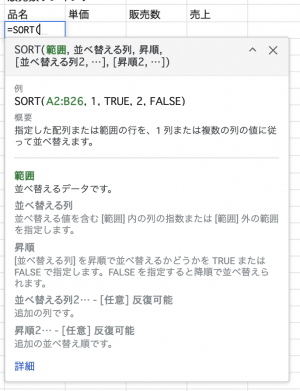
数式の構成は下記のようになります。
例としては、
こんな形になります。
詳細を一つづつみていきましょう。
並び替えを行う範囲
並び替えを行った上で表示したいデータ全てを選択します。
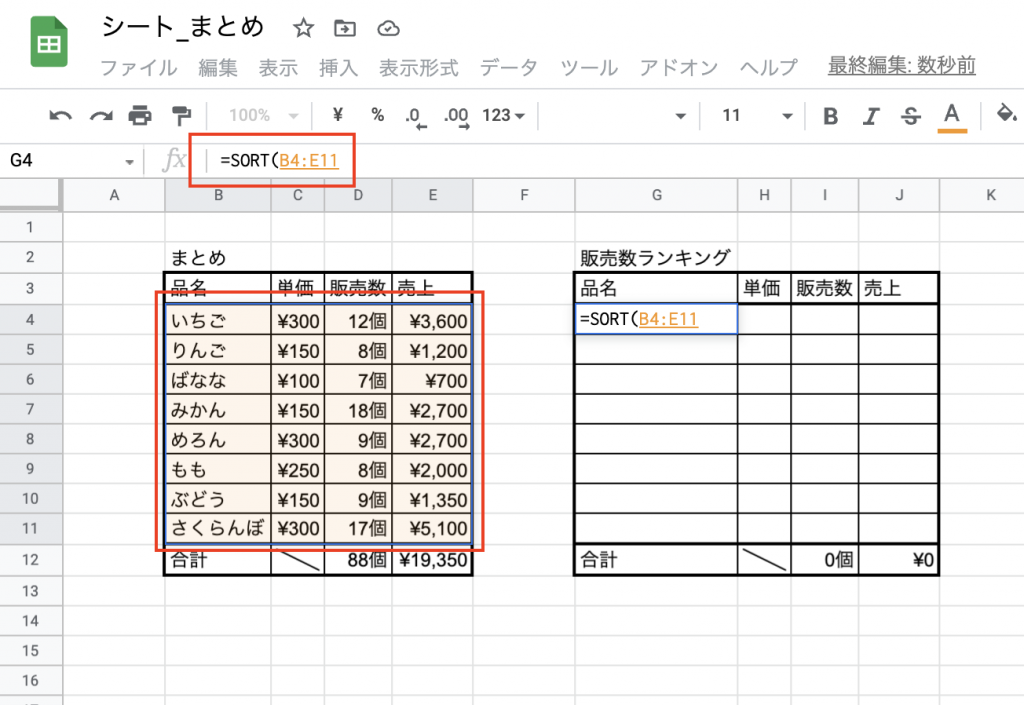
選択した範囲が、並び替えられて表示されます。
並び替えの基準となる列番号
どの列に沿って並び替えを行うかを指定します。
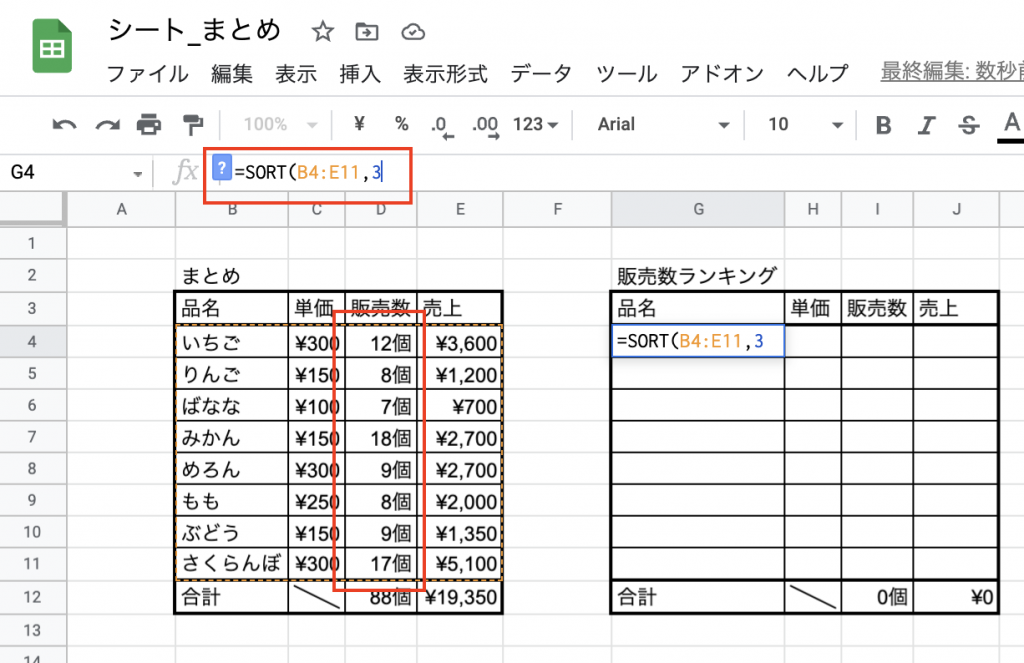
この画像を例にすると、
販売数で並び替えを行う場合は「3」
売上で並び替えを行う場合は「4」
を入力します。
選択した範囲の、最左の列が1となり、右に進むごとに1づつ増えていきます。
昇順or降順
昇順、降順どちらで並び替えるかを指定します。
昇順で並べ替える場合は「TRUE」
降順で並び替える場合は「FALSE」
これで関数は完成です。
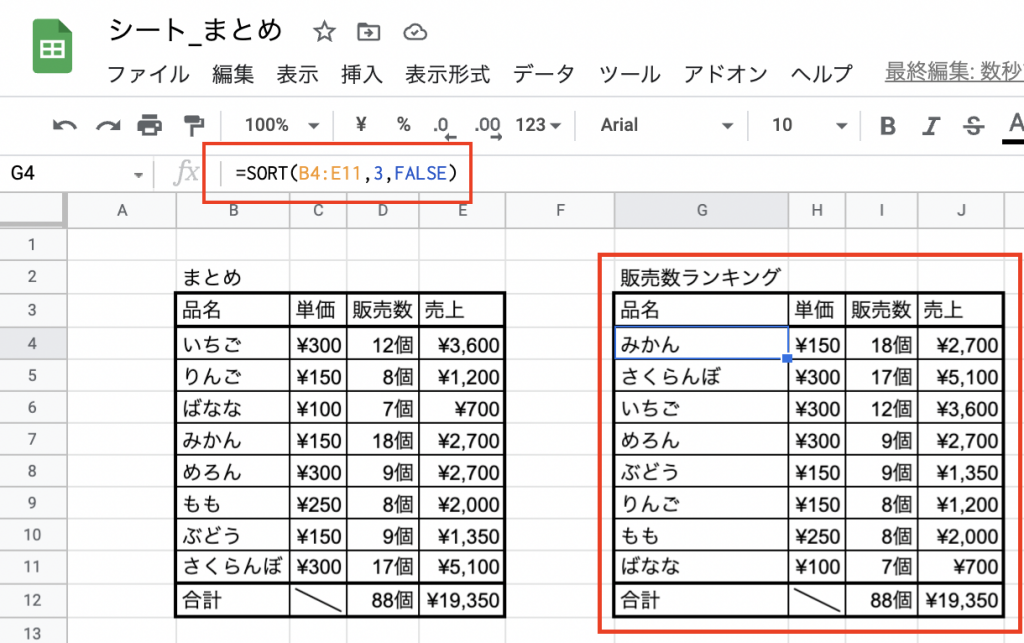
追加の並び替え指定
列番号と昇順・降順を追加で入力することで、一つ目の並び替えの値が同じだった場合に、どこの列を基準にどのように並べ変えるか指定することができます。
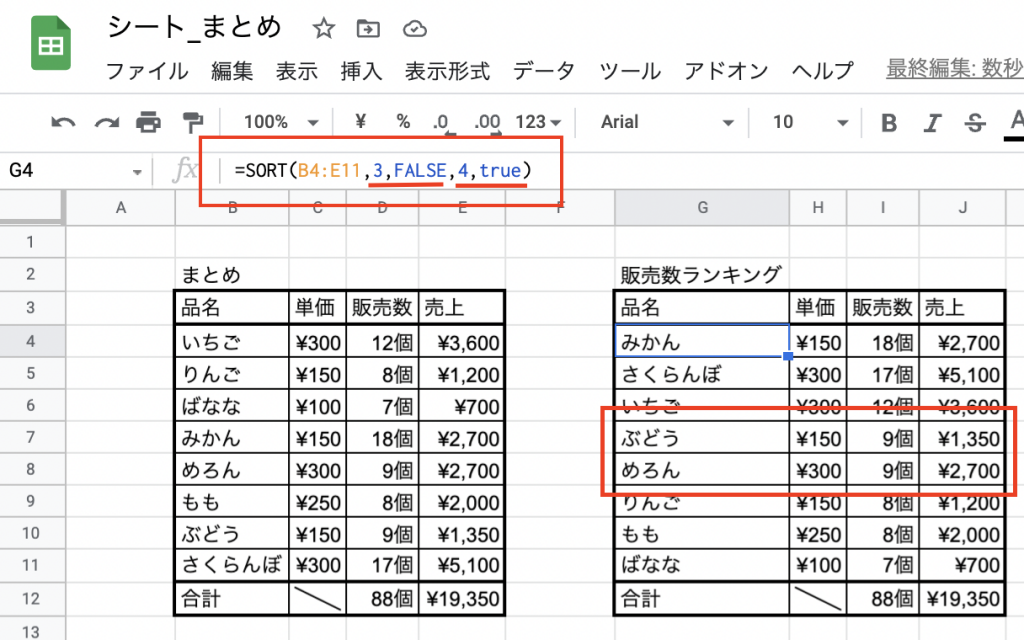
画像を例にすると、
①販売数を降順に並び替え
②販売数が同じ場合は、売上を昇順に並び替え
を行う形になります。
並び替え後の行数を指定できる「SORTN関数」
「SORTN」関数を使うと、表示する行数を指定することができます。
数式の構成は下記のようになります。
例としては、
=SORTN(B4:E11,5,0,3,FALSE)となります。
実際に入力をすると、表示する行数で指定をした、5行のみ表示される形になります。
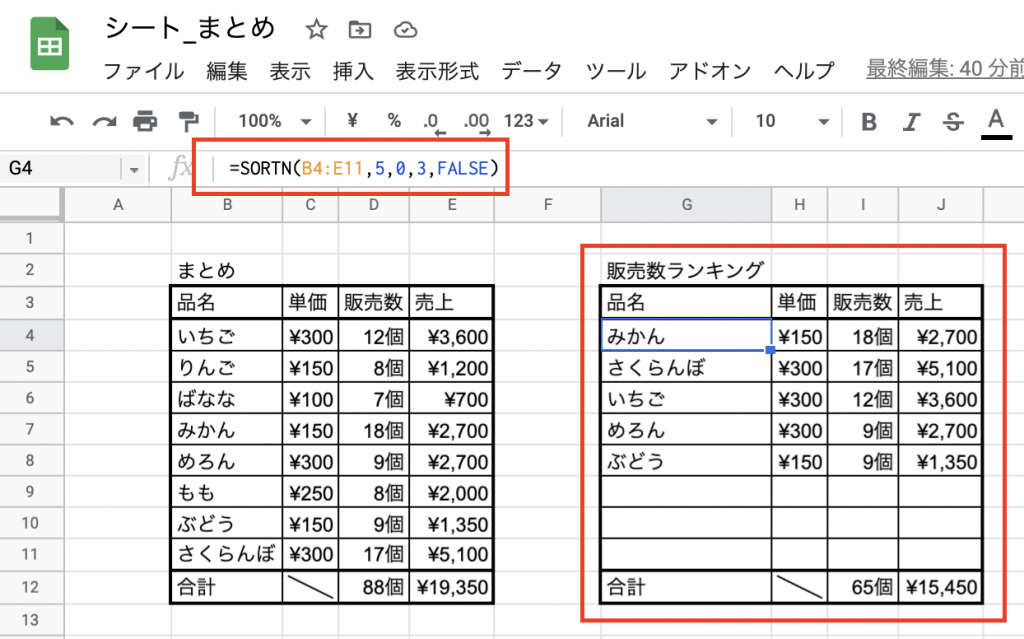
「同数等項目の表示ルール」は、基準となる列が同じだった場合にどのように表示するか決定するものになります。
0 → 並び替えて指定行数のみ(指定行数で重複したら並び順が上のデータのみ)表示。
1 → 並び替えて指定行数のみ(指定行数で重複したら重複分全て)表示。
2 → 重複する行を省いて、指定行数分を表示。
3 → 一意の指定行数分を、重複行とともに表示。
・・・文章だとなかなかわかりづらいですね。
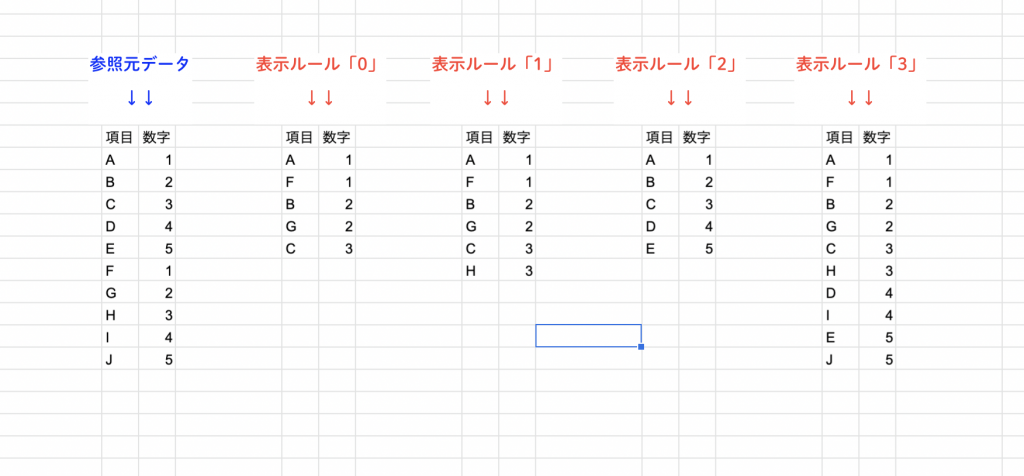
それぞれこちらのような形になります。
「SORT関数」「SORTN関数」を使うと
不規則なものを規則的に並べるだけで、データはとても見やすくなります。
データとして数値や値で表示されているときもちろんですが、特にグラフなどで表した時に見え方が全く変わります。
誰が売り上げを多く上げているのか?
どこの店舗が商品を多く販売しているのか?
販売数が多い商品でどのくらいの割合を占めているのか?
などなど・・・
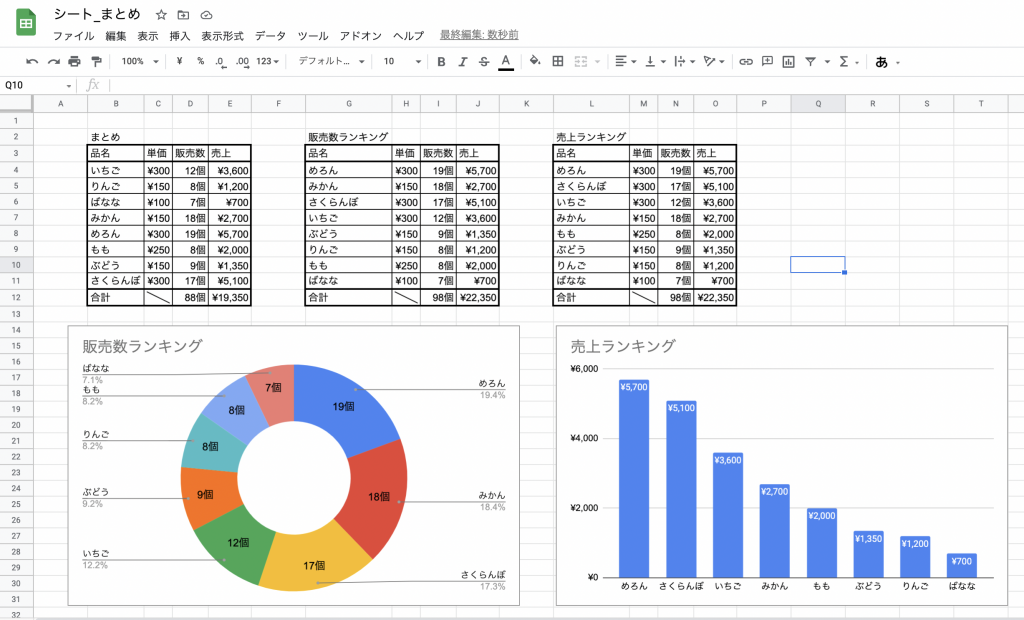
その他にも、プロジェクトやタスクを管理していくのにも使えますね。
項目と共に重要度と緊急度を入力していけば、スプレッドシートが自動で並び替えてくれるので、
重要な内容はなんなのか?
緊急で対応が必要な項目はなんなのか?
見落とすことがなくなりますね。
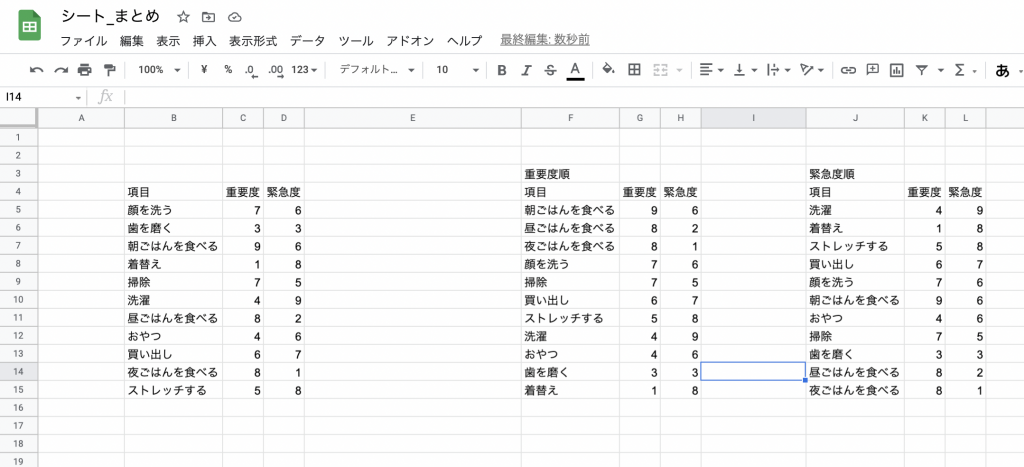
雑な表でごめんなさい。この日は食事が重要みたいですね。
意外と便利な関数「SORTN関数」「SORTN関数」。
ぜひ使ってみてくださいね。
「こんなことできるの?」「こうしたいけど、どうやればできるの?」
などなど、ありましたらぜひお問い合わせくださいね。
こちらもCHECK
-

-
指定したデータの抽出「QUERY関数」- スプレッドシートの使い方
続きを見る
こちらもCHECK
-

-
簡単・便利「初心者向け関数 第2弾」- スプレッドシートの使い方
続きを見る

